Stellaris là một trò chơi chiến lược được phát triển và xuất bản bởi Paradox Interactive. Trong trò chơi, người chơi khám phá không gian, quản lý đế chế của riêng mình và thiết lập quan hệ ngoại giao với các thế giới khác.
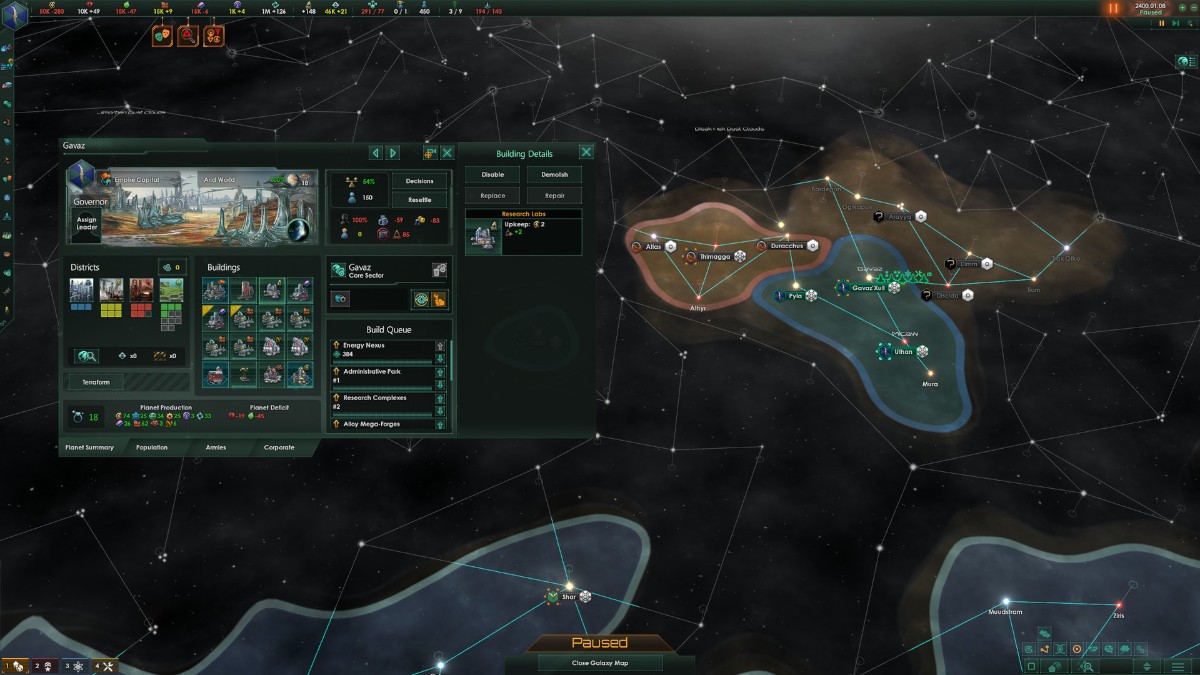
Stellaris đã được phát hành trên Linux một thời gian trước. Tuy nhiên, nó chỉ hoạt động trên Linux thông qua Steam. Trong hướng dẫn này, chúng tôi sẽ chỉ cho bạn cách thiết lập và vận hành.
Bắt Stellaris làm việc trên Linux
Stellaris hoạt động trên Linux nguyên bản, nhưng chỉ với sự trợ giúp của Steam dành cho Linux. Để làm được điều này, bạn cần cài đặt bản phát hành Linux của Steam. Để ứng dụng khách Linux Steam hoạt động, hãy bắt đầu bằng cách mở cửa sổ dòng lệnh.
Cài đặt Steam
Để mở cửa sổ dòng lệnh trên màn hình Linux, nhấn Ctrl + Alt + T trên bàn phím hoặc tìm kiếm “Terminal” trong menu ứng dụng. Khi cửa sổ đầu cuối mở ra, hãy làm theo hướng dẫn cài đặt tương ứng với hệ điều hành Linux bạn hiện đang sử dụng.
Ubuntu
Trên Ubuntu, bạn có thể cài đặt Steam trên PC Linux của mình bằng lệnh Apt dưới đây.
sudo apt install steam
Debian
Bạn có thể thiết lập ứng dụng khách Steam trên Debian bằng cách tải xuống Steam Gói DEB vào máy tính của bạn. Sử dụng lệnh wget bên dưới, tải tệp trực tiếp từ Steam.
wget https://steamcdn-a.akamaihd.net/client/installer/steam.deb
Khi gói Steam DEB được tải xuống xong trên PC Debian Linux, hãy sử dụng lệnh dpkg bên dưới để cài đặt gói Steam DEB trên hệ thống của bạn.
sudo dpkg-i steam.deb
Với gói Steam DEB được cài đặt trên máy tính Debian, bạn cần sửa mọi vấn đề phụ thuộc có thể đã xảy ra trong quá trình cài đặt. Sử dụng lệnh apt-get install-f để khắc phục sự cố.
sudo apt-get install-f
Arch Linux
Steam có sẵn trên Arch Linux trong “multilib ”Kho phần mềm. Bạn có thể làm cho nó hoạt động trên hệ thống của mình nếu bạn bật repo này. Để kích hoạt nó, hãy mở tệp /etc/pacman.conf , xóa ký hiệu # ở phía trước “multilib” cũng như các dòng ngay bên dưới nó. Sau đó, lưu các chỉnh sửa.
Sau khi chúng được lưu, hãy sử dụng lệnh pacman để đồng bộ hóa lại hệ thống của bạn với kho lưu trữ Arch Linux. Sau đó, sử dụng lệnh pacman thứ hai để cài đặt Steam trên PC Linux của bạn.
sudo pacman-Syy
sudo pacman-S steam
Fedora/OpenSUSE
Cả Fedora cũng như OpenSUSE Linux , có khả năng cài đặt Steam ra khỏi hộp từ các repo đi kèm với hệ điều hành. Điều đó đang được nói, bản phát hành Flatpak của Steam hoạt động tốt hơn nhiều trên các hệ điều hành này và thay vào đó, chúng tôi khuyên bạn nên làm theo các hướng dẫn đó.
Flatpak
Để làm việc với gói Flatpak Steam, trước tiên bạn cần thiết lập thời gian chạy Flatpak trên hệ thống của mình. Thiết lập và chạy Flatpak thời gian chạy bằng cách cài đặt gói “Flatpak”. Hoặc làm theo hướng dẫn chuyên sâu của chúng tôi về chủ đề này .
Sau khi cài đặt xong thời gian chạy Flatpak, bạn có thể cài đặt phiên bản Steam mới nhất bằng hai lệnh bên dưới.
flatpak remote-add--if-not-survival flathub https://flathub.org/repo/flathub.flatpakrepo
flatpak cài đặt flathub com.valvesoftware.Steam
Cài đặt Stellaris trên Linux
Sau khi Steam được cài đặt, hãy mở ứng dụng Steam trên máy tính để bàn Linux. Sau đó, hãy làm theo hướng dẫn từng bước dưới đây để giúp Stellaris hoạt động trên Linux.
Bước 1: Để bắt đầu, hãy mở Steam và nhấp vào nút “Cửa hàng” ở góc trên cùng bên trái. Khi ở trong Steam Store, hãy tìm hộp tìm kiếm và nhập “Stellaris”. Nhấn phím Enter để xem kết quả tìm kiếm.

Xem qua kết quả tìm kiếm và nhấp vào “Stellaris” để xem thông tin về Cửa hàng Steam của trò chơi.
Bước 2: Trên trang Stellaris Steam Storefront, tìm nút “Thêm vào giỏ hàng” màu xanh lục để thêm trò chơi vào giỏ hàng của bạn. Từ đó, nhấp vào giỏ hàng của bạn ở góc trên bên phải.
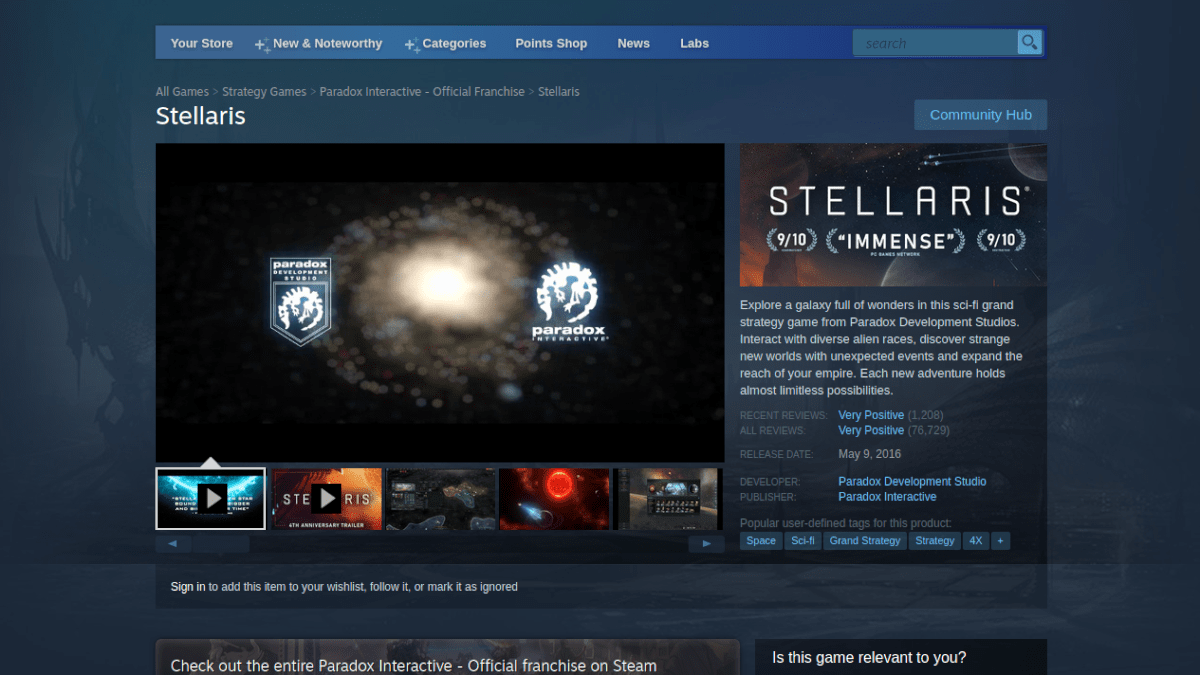
Giờ bạn đã ở trong giỏ hàng Steam, hãy sử dụng nó để mua Stellaris và thêm nó vào tài khoản của bạn. Sau đó, nhấp vào nút “Thư viện” để chuyển đến thư viện trò chơi Steam của bạn.
Bước 3: Bên trong thư viện trò chơi Steam của bạn, nhấp vào nút tìm kiếm và nhập “Stellaris”. Sau đó, xem qua kết quả tìm kiếm và chọn trò chơi bằng chuột.
Khi chọn trò chơi, bạn sẽ thấy nút “CÀI ĐẶT” màu xanh lam trên màn hình. Nhấp vào nút này để bắt đầu tải xuống Stellaris. Sẽ không mất quá nhiều thời gian. Bạn có thể xem tiến trình tải xuống của mình ở cuối Steam.
Bước 4: Khi quá trình tải xuống Stellaris hoàn tất, trò chơi sẽ được cài đặt đầy đủ trên PC Linux của bạn. Từ đây, nút “CÀI ĐẶT” màu xanh lam sẽ không còn nữa và thay vào đó là nút “PHÁT” màu xanh lục.
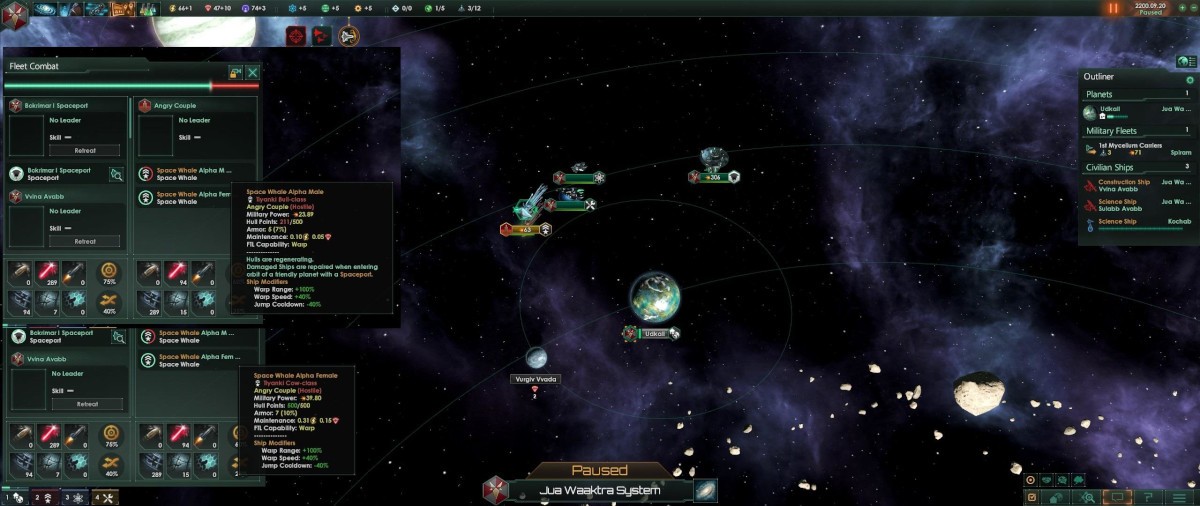
Nhấp vào nút “PLAY” màu xanh lục để khởi động Stellaris trên PC Linux của bạn. Xin lưu ý rằng lần đầu tiên bạn nhấp vào nút “PHÁT”, Stellaris có thể mất một chút thời gian để khởi động. Hãy kiên nhẫn và trò chơi sẽ sớm khởi động.
Từ đây, bạn có thể thưởng thức Stellaris. Chúc bạn chơi game vui vẻ!

